Come usare Amazon Echo come altoparlante Bluetooth

Amazon Echo è un diffusore molto capace che può facilmente riempire una stanza con il suono. Mentre è possibile riprodurre la musica direttamente dal dispositivo stesso, ecco come collegare lo smartphone o il tablet a Amazon Echo e utilizzarlo come altoparlante Bluetooth.
Ci sono una manciata di servizi musicali integrati nell'eco, tra cui Spotify , Pandora e il servizio Prime Music di Amazon, ma se si desidera essere in grado di riprodurre qualsiasi cosa dall'altoparlante Echo, è possibile collegare il telefono o il tablet e utilizzarlo come normale altoparlante Bluetooth.
CORRELATO: La guida completa all'acquisto di un altoparlante Bluetooth portatile
Tuttavia, non esiste alcun meccanismo per utilizzarlo come vivavoce e se si effettuano o si ricevono chiamate con lo smartphone mentre si è associati all'eco, le chiamate non verranno trasferite al telefono. altoparlante. Allo stesso modo, i messaggi di testo non possono essere letti su Echo, né le notifiche sul dispositivo passeranno all'altoparlante di Echo.
Come abbinare il dispositivo con un comando vocale
Il più grande richiamo di Amazon Echo è il controllo vocale, quindi è naturale che tu possa iniziare il processo di accoppiamento con la tua voce. Prima di procedere, assicurati di avere il dispositivo che desideri accoppiare e di sapere dove si trova il menu delle impostazioni Bluetooth per il tuo dispositivo. Accoppiamo un iPhone con l'eco, quindi se hai un iPhone o un iPad puoi seguirlo direttamente, altrimenti regolalo per adattarlo al tuo dispositivo.
Per avviare il processo di accoppiamento assicurati che il Bluetooth sia abilitato sul tuo dispositivo mobile e quindi emetti il seguente comando:
Alexa, coppia.
Alexa risponderà dicendoti che è pronta per l'accoppiamento e che dovresti dare un'occhiata alle impostazioni Bluetooth sul tuo dispositivo. Sull'iPhone troverai le impostazioni Bluetooth in Impostazioni> Bluetooth. Lì vedrai una voce per l'eco in questo modo:

Seleziona la voce per completare il processo di abbinamento.
Come abbinare il dispositivo all'App Alexa
Oltre all'abbinamento con un comando vocale, puoi anche aprire l'app Alexa sul tuo telefono o tablet e avviare la procedura di abbinamento lì.
Inizia toccando l'icona del menu nell'angolo in alto a sinistra.
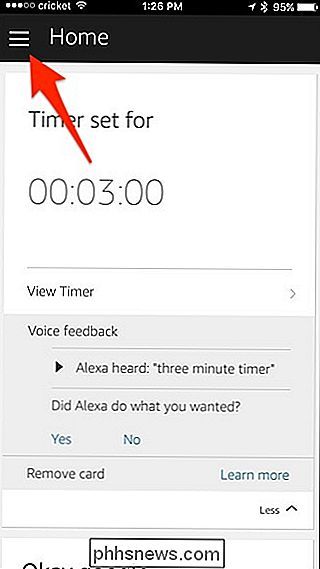
Seleziona "Impostazioni".
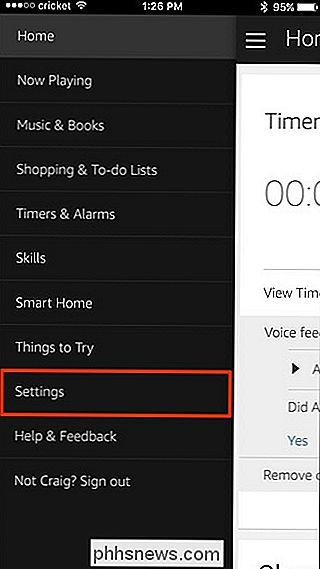
Seleziona la tua eco dall'elenco verso l'alto.
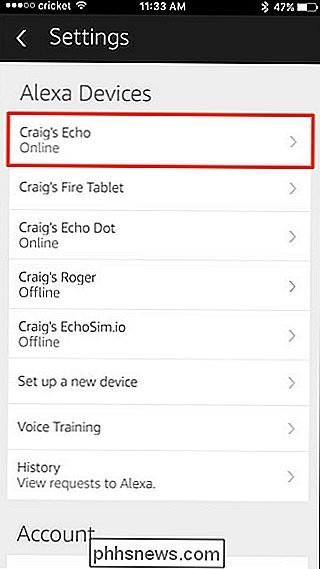
Nella schermata successiva tocca "Bluetooth".
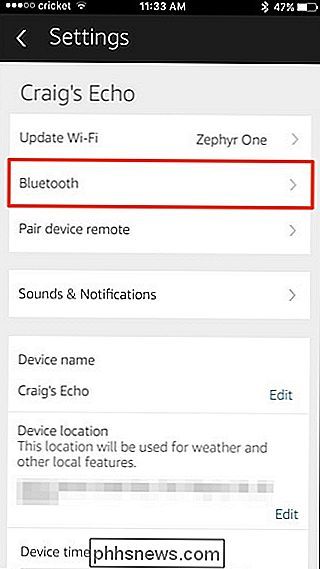
Qui puoi selezionare "Modalità accoppiamento" per iniziare il processo di accoppiamento, oppure se devi rimuovere i dispositivi Bluetooth dall'eco, puoi selezionare "Cancella" per cancellare completamente il roster di accoppiamento Bluetooth.
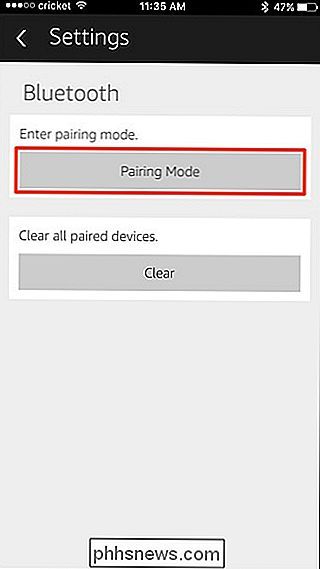
Una volta selezionata la "Modalità di abbinamento", l'app fornirà un popup che dice che è in modalità di abbinamento.
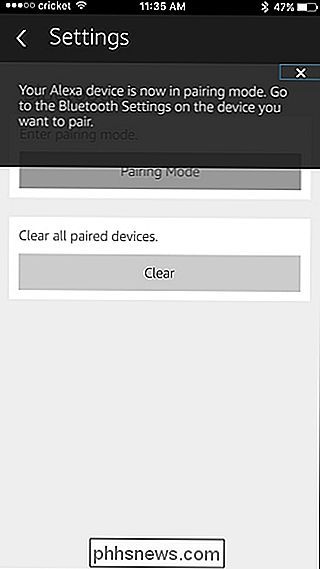
Da qui, ti è necessario accedere alle impostazioni Bluetooth sul dispositivo per connettere l'eco al telefono o tablet, basta inserire la riga nella sezione precedente.
Uso e ricollegamento dello sviluppatore associato ice
Dopo aver abbinato il dispositivo, puoi immediatamente iniziare a utilizzare l'eco come altoparlante Bluetooth per qualsiasi servizio di streaming, podcast o video sul tuo telefono o tablet. Quando lasci l'area, il tuo dispositivo e l'eco si disconnetteranno. Quando si ritorna all'oratore in futuro, verrà richiamato l'accoppiamento e sarà possibile ricollegare il dispositivo con il comando:
Alexa, connettere.
Il comando ricollega sempre l'eco con il dispositivo associato più recentemente. Se il tuo Echo non è in associazione con il dispositivo che stai utilizzando, potrebbe essere necessario ricollegarlo con il tuo Echo per risolvere eventuali problemi di connettività.

Come cambiare il tuo indirizzo IP dalla riga di comando in Linux
È Facile cambiare il tuo indirizzo IP usando un'interfaccia grafica, ma sapevi che Linux ti permette anche di cambiare l'IP della tua scheda di rete indirizzo usando un semplice comando dalla riga di comando? Questo trucco dovrebbe funzionare su tutte le distribuzioni Linux basate su Debian, incluso Ubuntu.

Come collegare i controller Joy-Con o Pro del Nintendo Switch al PC
I controller Joy-Con e Pro dello switch Nintendo funzionano come i moderni controller Xbox One e PlayStation 4. Supportano il Bluetooth, quindi puoi accoppiarli con il tuo PC senza hardware speciale. C'è un problema qui: i due Joy-Cont sono visti come controller separati dal tuo PC. È possibile utilizzarli come controller separati, ma non è possibile combinarli e utilizzarli come controller completo al momento.



